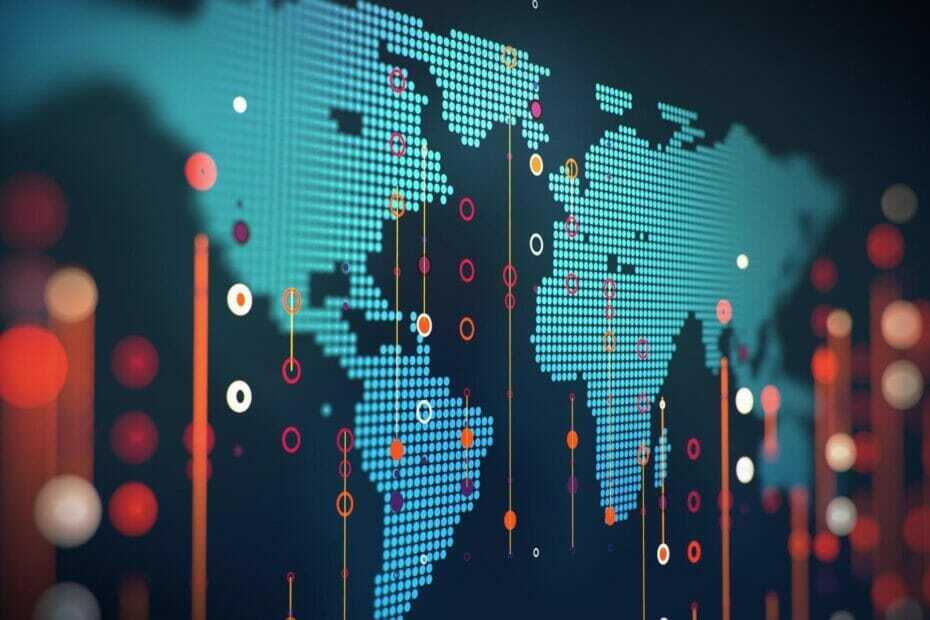- Можливість використання браузера для відкриття локальних файлів дозволяє вам обійти будь-які системні обмеження через відсутність програмного забезпечення, а також дозволяє легко бачити інформацію.
- Незалежно від того, який браузер ви використовуєте, можливість відкривати файли всередині нього може бути корисною в самих різних обставинах.
- Для початку браузери на базі Chromium мають можливість легко досліджувати локальні файли.
- Інші приховані клавіші також можуть дозволити браузеру відкривати локально збережені файли, а весь набір кроків представлений у цьому посібнику.
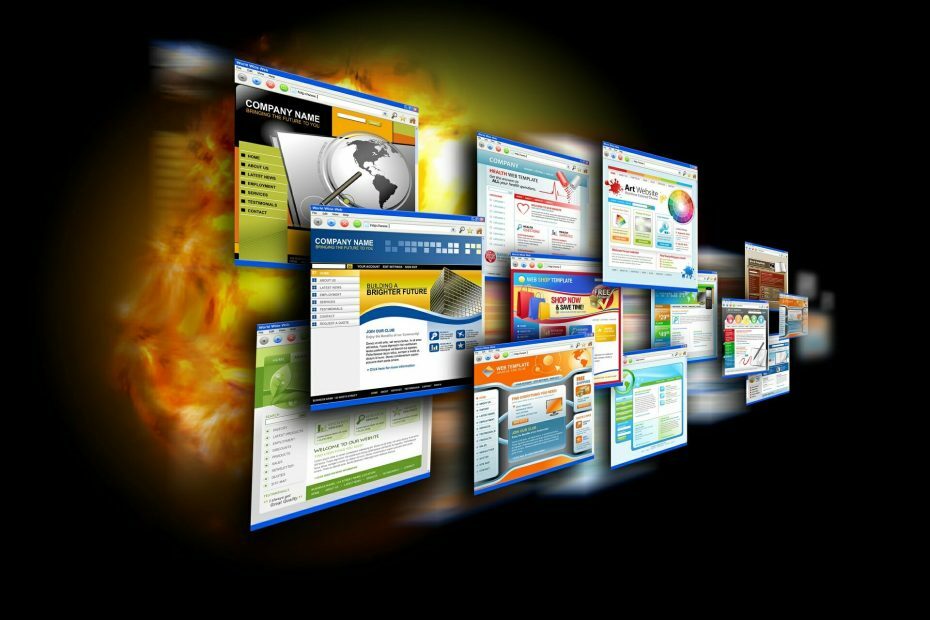
Це програмне забезпечення буде виправляти поширені помилки комп'ютера, захищати вас від втрати файлів, шкідливого програмного забезпечення, відмови обладнання та оптимізувати ваш ПК для досягнення максимальної продуктивності. Вирішіть проблеми з ПК та видаліть віруси зараз за 3 простих кроки:
- Завантажте інструмент відновлення ПК Restoro що поставляється із запатентованими технологіями (патент доступний тут).
- Клацніть Почніть сканування знайти проблеми з Windows, які можуть спричинити проблеми з ПК.
- Клацніть Відремонтувати все щоб виправити проблеми, що впливають на безпеку та продуктивність вашого комп’ютера
- Restoro завантажив 0 читачів цього місяця.
Google Chrome містить навігатор файлів, який дозволяє переглядати вміст папок на жорсткому диску.
Це не зовсім файловий менеджер, але ви можете відкрити підтримувані файли зображень, PDF та документів TXT у Chrome за допомогою навігатора файлів. Існує також два інших способи відкриття файлів у Chrome.
Існує безліч інших браузерів, заснованих на механізмі Chromium Chrome. Браузери Chromium, такі як Microsoft Edge, Opera та Vivaldi, мають той самий навігатор файлів, що і Chrome.
Отже, користувачі можуть також відкривати локальні файли в цих браузерах тими ж методами Chrome.
Як я можу відкрити локальні файли за допомогою Chrome, Opera, Vivaldi та Edge?
1. Використовуйте навігатор файлів браузера Chromium
- Спочатку введіть файл: /// c: / в рядку URL-адреси вашого браузера Chromium. Індекс C: навігатор файлів, показаний безпосередньо нижче, відкриється при натисканні клавіші повернення.
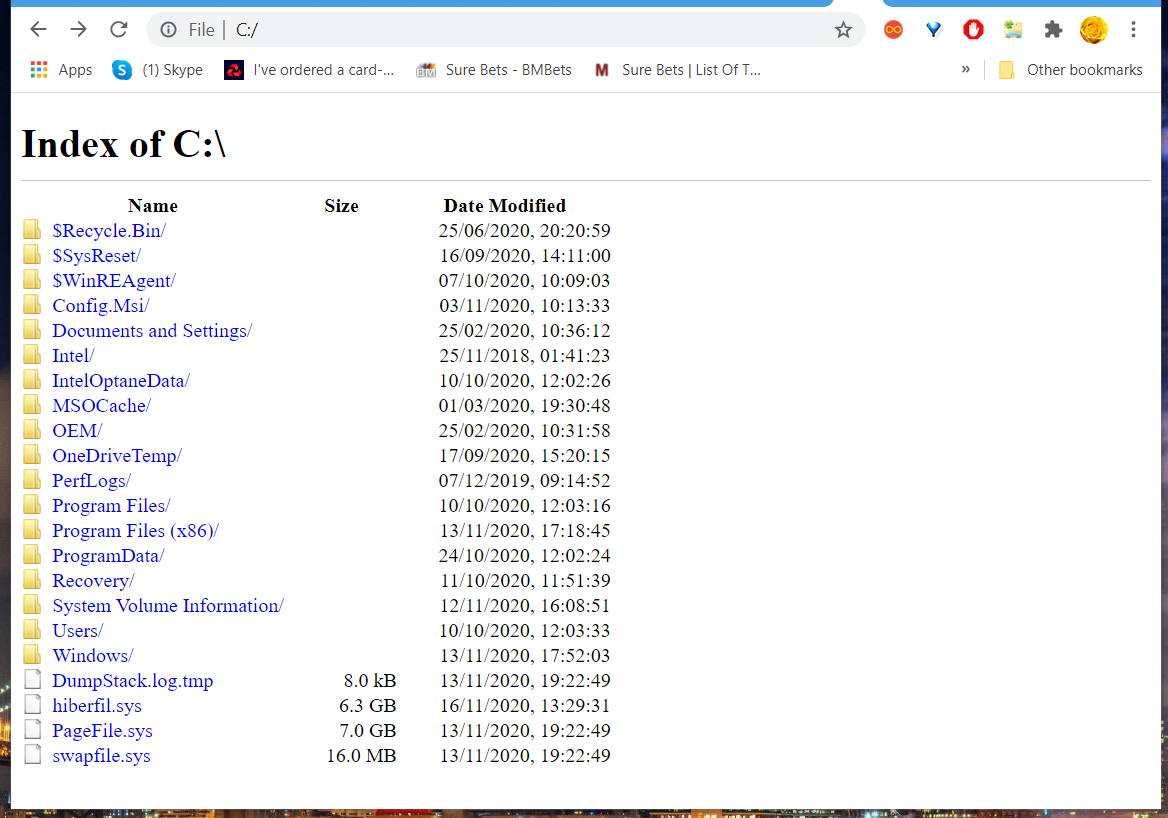
- Клацніть папки, щоб відкрити папку, яка включає зображення (PNG або JPEG), PDF або файл TXT, який потрібно відкрити.
- Потім клацніть файл, який потрібно відкрити в браузері.
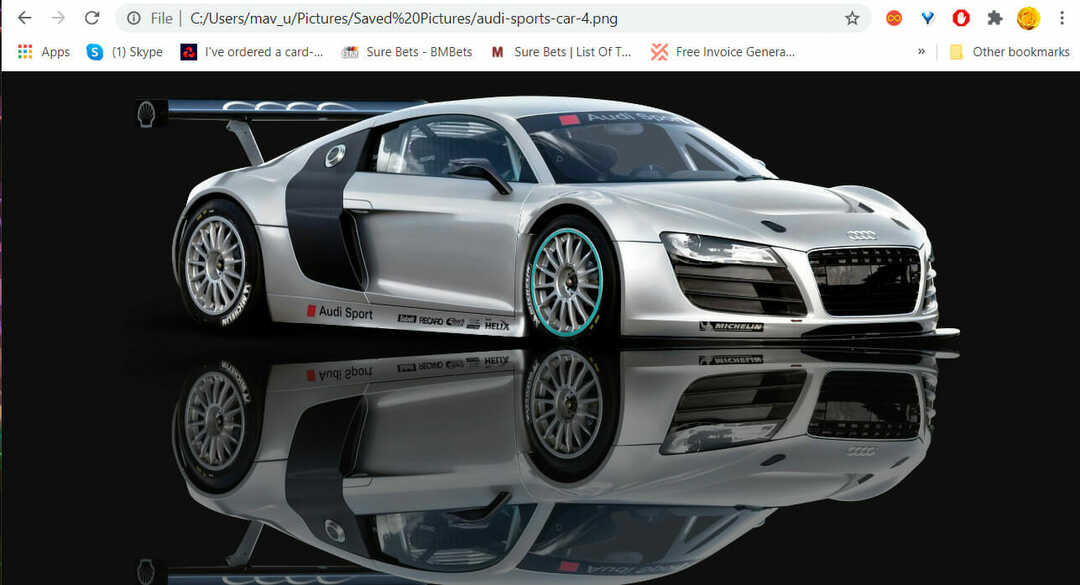
- Файл відкриється на тій же вкладці. Ви можете натиснути кнопку "Назад" у своєму браузері, щоб повернутися до навігатора файлів.
- Щоб відкрити файл на новій вкладці, клацніть правою кнопкою миші, щоб вибрати Відкрити посилання в новій вкладці варіант.
- Якщо ви спробуєте відкрити непідтримуваний формат файлу, відкриється вікно Зберегти як. Вам потрібно буде вибрати папку для завантаження та натиснути Зберегти.
2. Додайте розширення Local Explorer у свій браузер Chromium
- Щоб додати розширення Local Explorer до браузера Chromium, який покращує навігатор файлів, клацніть на Додати в Chrome кнопку на цьому сторінка доповнення.
- Натисніть кнопку Додати розширення для підтвердження.
- Після цього відкриється сторінка Local Explorer, на якій вам потрібно буде натиснути Додати до Провідника Windows кнопку.
- Відкрийте папку, що містить завантажений модуль інтеграції LocalExplorer-Setup.exe.
- Клацніть LocalExplorer-Setup.exe, щоб встановити модуль інтеграції.
Тип введення chrome: // розширення на панелі URL-адрес браузера Chromium і натисніть Enter, щоб відкрити вкладку його розширень.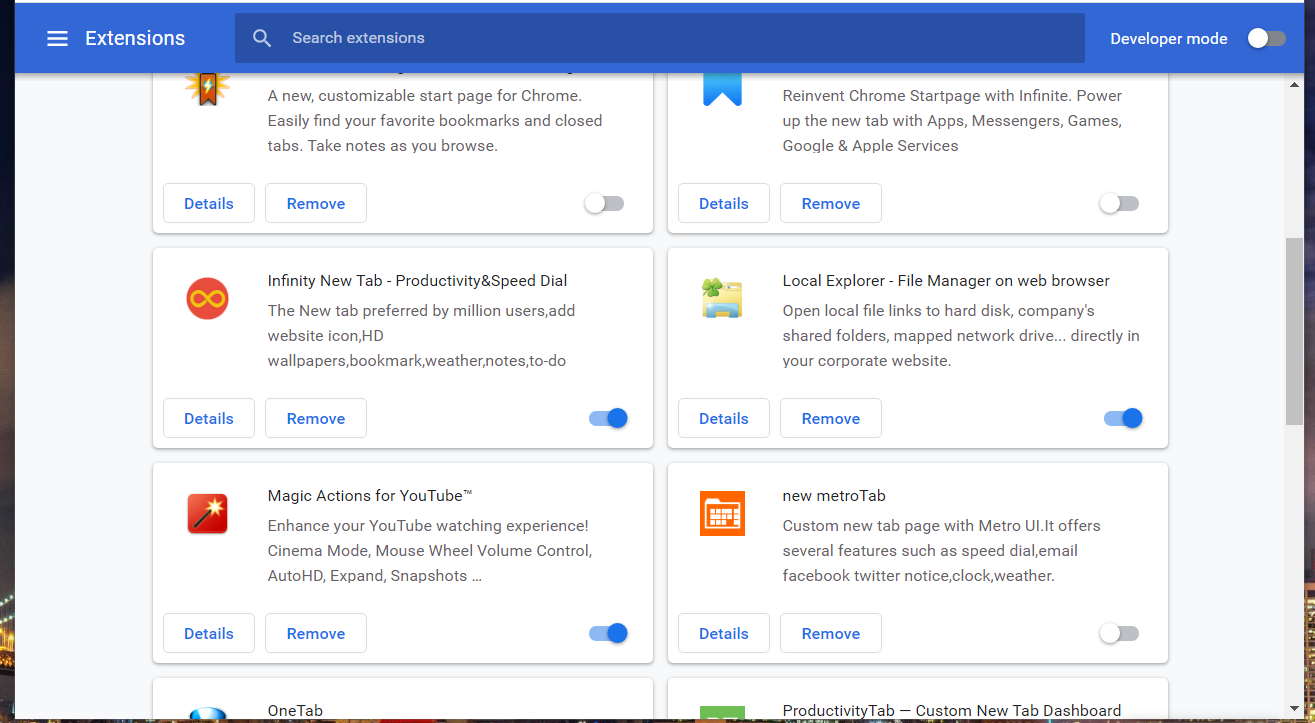
- Клацніть на програмі Local Explorer Деталі, щоб відкрити параметри, показані безпосередньо нижче.
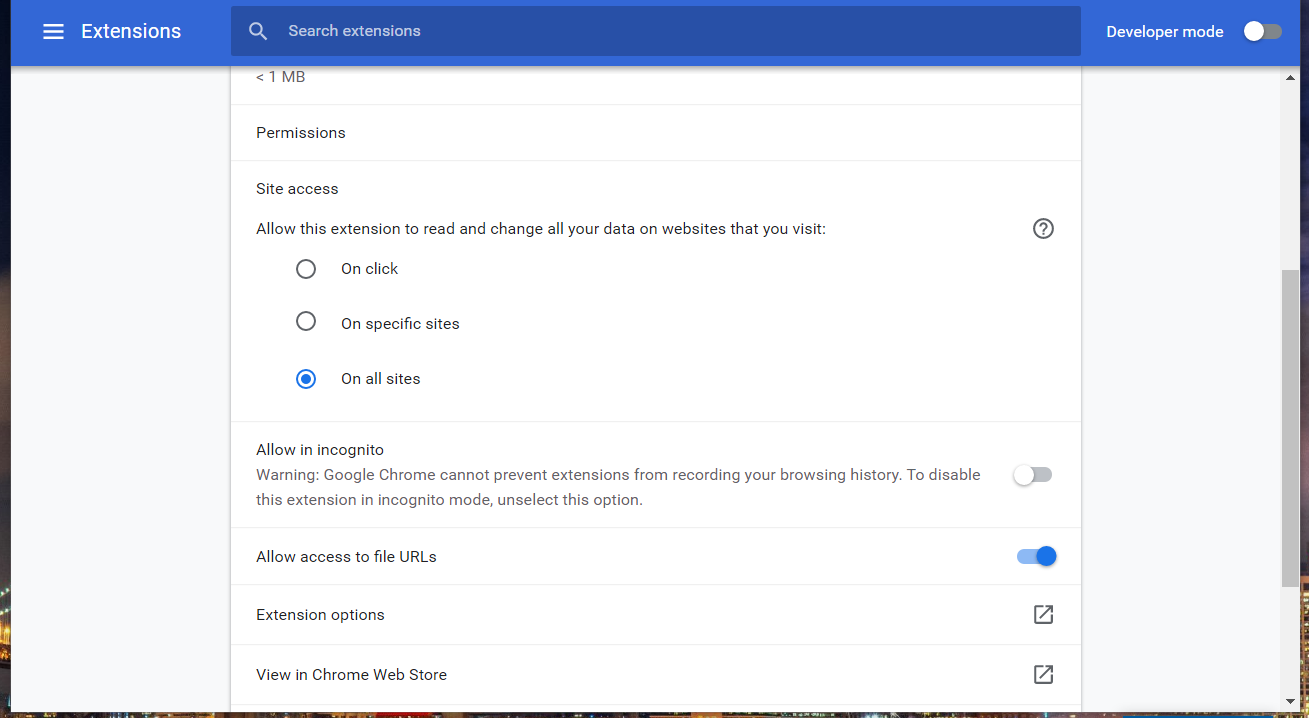
- Переключити Дозволити доступ до URL-адрес файлів на.
- Введіть файл: /// c: / в рядку URL-адреси та натисніть клавішу повернення.
- Клацніть будь-який файл у навігаторі файлів браузера. Тепер файл відкриється в програмі за замовчуванням замість браузера.
Примітка: Клацнувши папки в індексі C: каталоги відкриють їх у Провідник файлів. Щоб зупинити відкриття вікон Провідника файлів, клацніть правою кнопкою миші значок Local Explorer на панелі інструментів URL-адреси та виберіть Варіанти.
Скасуйте вибір Використовуйте Local Провідник щоб відкрити папки прапорець, натисніть Зберегти налаштуваннята перезапустіть браузер.
3. Натисніть комбінацію клавіш Ctrl + O
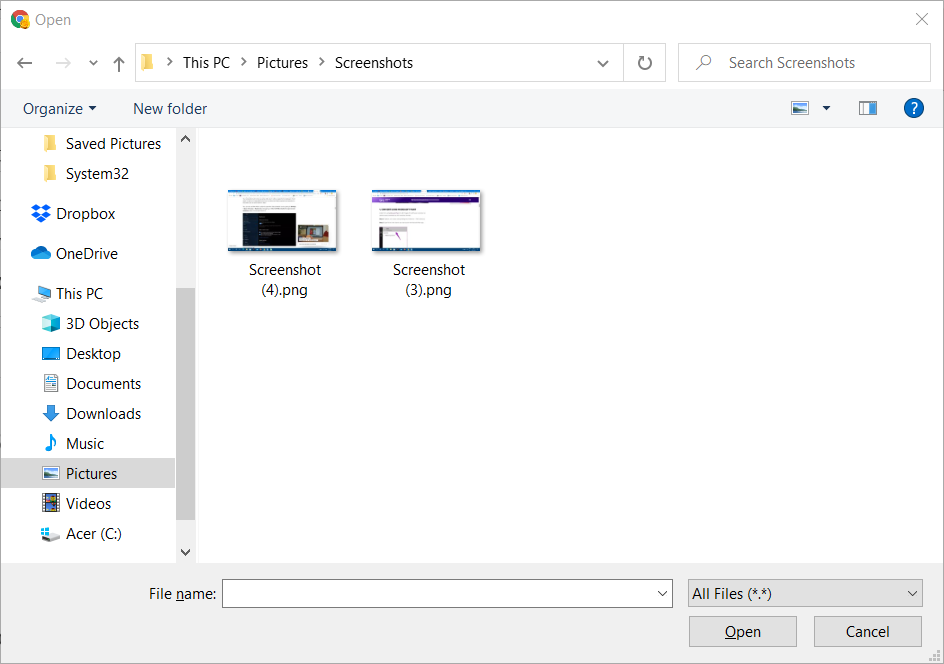
Натискання комбінації клавіш Ctrl + O є альтернативним способом відкриття файлів у браузерах Chromium.
Натискання цієї гарячої клавіші відкриє відкрите вікно. У цьому вікні виберіть підтримуваний формат файлу, який потрібно відкрити у браузері, і натисніть кнопку Відкрити.
4. Перетягніть підтримувані формати файлів
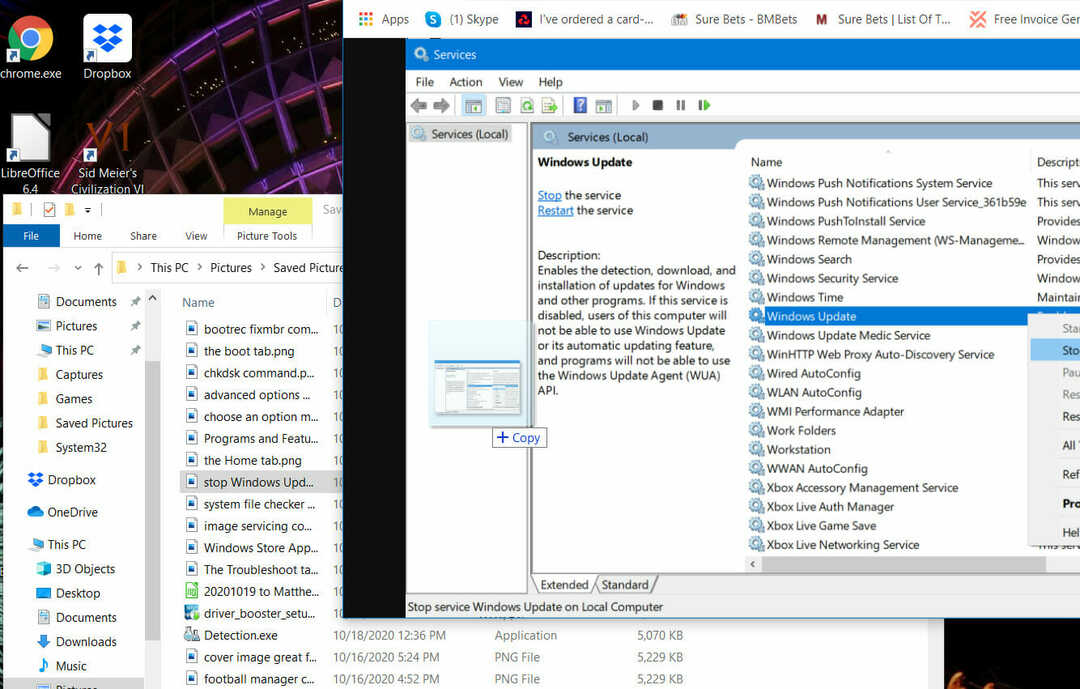
Крім того, ви можете відкрити файли PNG, JPEG, PDF і TXT у веб-переглядачах Chromium, перетягнувши їх у вікна.
Клацніть лівою кнопкою миші файл у Провіднику файлів і утримуйте кнопку миші. Потім перетягніть цей файл у вікно браузера та відпустіть ліву кнопку миші, щоб відкрити його там.
Вкладка «Індекс C:» у браузерах Chromium - це зручний навігатор файлів для пошуку та відкриття підтримуваних форматів файлів у їхніх вікнах.
Додавання Local Explorer до Chrome, Vivaldi, Opera та MS Edge також дозволить вам відкривати непідтримувані формати файлів у програмах за замовчуванням із цими браузерами.
 Проблеми все ще виникають?Виправте їх за допомогою цього інструменту:
Проблеми все ще виникають?Виправте їх за допомогою цього інструменту:
- Завантажте цей інструмент відновлення ПК оцінено Чудово на TrustPilot.com (завантаження починається на цій сторінці).
- Клацніть Почніть сканування знайти проблеми з Windows, які можуть спричинити проблеми з ПК.
- Клацніть Відремонтувати все виправити проблеми із запатентованими технологіями (Ексклюзивна знижка для наших читачів).
Restoro завантажив 0 читачів цього місяця.